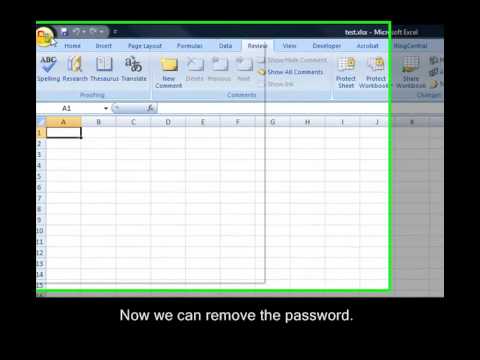
Obsah
- 1. Odeberte heslo aplikace Excel 2007 pomocí otevřeného hesla
- 2. Odeberte heslo aplikace Excel 2007 pomocí kódu VBA
- 3. Odeberte heslo aplikace Excel 2007 pomocí ZIP
- 4. Odeberte heslo aplikace Excel 2007 pomocí PassFab pro Excel
- Závěr
Excel 2007 poskytuje mnoho funkcí pro ochranu soukromí uživatelů. Některé z nich obsahují funkci pouze pro čtení a ochranu souboru pomocí hesla. Lidé tyto soubory vždy uzamknou pomocí hesla, které obsahuje jejich důležité informace. Někdy je ale velmi obtížné sledovat všechna hesla, která jste nastavili do souborů aplikace Excel, v tomto případě vám Excel neposkytuje funkci „zapomenuté heslo“ a uživatel musí tuto ochranu heslem ručně odebrat z soubor. Některé z nejjednodušších způsobů, jak odebrat heslo z aplikace Excel 2007 soubor jsou následující.
Samotný Excel vám neposkytuje funkci pro odstranění hesla, které jste zapomněli pro konkrétní soubor. Společnost Microsoft sice poskytla nástroj, ale není to konkrétně pro Excel. Mezi nejjednodušší způsoby, jak odebrat heslo ze souboru aplikace Excel 2007, patří:
1. Odeberte heslo aplikace Excel 2007 pomocí otevřeného hesla
Tato metoda je o tom, když uživatel zná heslo svého souboru Excel a chce pouze odstranit tuto ochranu heslem ze svého souboru Excel pro budoucí použití. Chcete-li tak učinit, postupujte takto.
Krok 1: Otevřete Excel, klikněte na „Soubor“ a poté na „Otevřít“.
Krok 2: Vyberte soubor, který je chráněn heslem, a chcete z něj tuto ochranu odebrat.
Krok 3: Když vyberete soubor, otevře se dialogové okno s požadavkem na heslo.
Krok 4: Zadejte heslo pro soubor Excel 2007 a klikněte na Enter.
Krok 5: Nyní na kartě kontroly klikněte na Hesla.
Krok 6: Vyberte celý obsah pole pro otevření hesla nebo pole pro změnu hesla a stiskněte „Odstranit“.
Krok 7: Nakonec soubor uložte a vaše ochrana heslem byla odstraněna.
2. Odeberte heslo aplikace Excel 2007 pomocí kódu VBA
Společnost Microsoft vám poskytuje skvělý nástroj známý jako kód VBA. VBA znamená Visual Basic for Application. Jedná se o programovací jazyk používaný aplikací Excel. Jednoduše řečeno, Visual Basic je jazyk, kterému Microsoft Excel rozumí. Tento VBA lze použít jako odstraňovač hesel aplikace Excel 2007. Chcete-li odebrat heslo ze souboru, pro který jste zapomněli heslo, musíte postupovat podle těchto kroků.
Krok 1: Stisknutím kombinace kláves ALT + F11 otevřete Microsoft Visual Basic pro aplikaci.
Krok 2: Klikněte na „Soubor“ a importujte soubor, ze kterého potřebujete odstranit heslo.
Krok 3: Jakmile je váš soubor otevřen ve VBA, musíte z něj vybrat „Vložit“ a poté „Modul“.
Krok 4: Otevře se nové okno a do tohoto okna musíte vložit kód VBA (který můžete snadno najít na internetu) pro odstranění hesla ze souboru aplikace Excel.
Krok 5: Po vložení stačí stisknout klávesu F5 nebo Spustit.
Krok 6: Bude to chvíli trvat, ale nakonec bude vaše heslo odstraněno ze souboru aplikace Excel.
3. Odeberte heslo aplikace Excel 2007 pomocí ZIP
Kdykoli zapomenete heslo pro soubor Excel, je velmi obtížné heslo pro něj obnovit. Lidé vždy vyzkouší různé druhy softwaru, aby heslo odstranili. Software ZIP je velmi snadný a efektivní způsob, jak odstranit ochranu heslem ze souboru aplikace Excel. Chcete-li zrušit ochranu souboru, musíte postupovat podle těchto jednoduchých kroků.
Krok 1: Změňte příponu souboru chráněného heslem na „.zip“ z „.xlsx“.
Krok 2: Nyní soubor rozbalte kdekoli a vytvoří se nová složka obsahující váš chráněný soubor.
Krok 3: Pravým tlačítkem myši klikněte na soubor a vyberte možnost Upravit. XML informace o souboru se otevřou v poznámkovém bloku.
Krok 4: V poznámkovém bloku vyhledejte klíčové slovo „Ochrana listu“ a odstraňte každou položku, která jej obsahuje.

Krok 5: Uložte soubor a vložte tento upravený soubor do složky zip a nahradí váš chráněný soubor.
Krok 6: Změňte příponu zpět na „.xlsx“ z „.zip“.
Krok 7: Otevřete soubor a ochrana heslem bude odstraněna.
4. Odeberte heslo aplikace Excel 2007 pomocí PassFab pro Excel
Pokud jste vyzkoušeli všechny ostatní techniky a žádná z nich vám nebyla užitečná, pak je PassFab nástroj, který vás nezklame. Pokud stále přemýšlíte, jak odstranit heslo z aplikace Excel 2007 bez znalosti hesla, PassFab pro Excel je nástroj, který musíte použít. Jedná se o velmi jednoduchý online software, který poskytuje 100% záruku odstranění hesla. Chcete-li používat tento úžasný software, musíte postupovat podle těchto jednoduchých kroků.
Krok 1: Stáhněte si software a importujte do něj soubor chráněný heslem.

Krok 2: Když se váš soubor načítá do softwaru, musíte softwaru poskytnout typ útoku na odstranění hesla, protože software používá 3 různé druhy útoků.

Krok 3: Po výběru typu útoku bude software nějakou dobu trvat, v závislosti na délce a složitosti vašeho hesla.

Krok 4: Po nějaké době se zobrazí dialogové okno, které zobrazí vaše heslo, které jste zapomněli.
Krok 5: Jednoduše zadejte toto heslo do souboru a odeberte z něj ochranu.
Závěr
Odstranění hesla aplikace Excel je velmi kritická situace, se kterou se denně potýkají stovky lidí. Mnoho lidí nastavuje hesla k důležitým souborům a po nějaké době heslo zapomenou. Protože Excel neposkytuje funkci „zapomenuté heslo“, lidé se při obnově svých souborů chráněných heslem potýkají s tolika potížemi. Diskutovali jsme o několika úžasných způsobech, jak odstranit ochranu heslem ze souboru aplikace Excel 2007. Také jsme viděli úžasný online software známý jako PassFab pro Excel, který poskytuje 100% obnovení hesla. Spolu s poskytováním nástrojů pro obnovení hesla je aplikace PassFab pro Excel velmi uživatelsky přívětivá, takže uživatelé z ní získají dobré zkušenosti. Pokud najdete jinou užitečnou metodu pro odstranění hesla z chráněného souboru aplikace Excel 2007, neváhejte nám to sdělit a my se jím určitě podíváme. Děkuji.





